Hvordan jeg sikrer alt i livet mitt med 1Password
Sikkerhet 1 Password Unplugged / / March 17, 2020
Sist oppdatert den

Hvis du bare bruker 1Password for å administrere passordene dine, går du glipp av den fantastiske kraften. Slik bruker jeg det for å transformere mitt digitale liv.
Hvis du bare bruker 1Password Hvis du vil administrere passordene dine, går du glipp av kraften. Med endringene i den nye versjonen 6.0, er det en mer robust og sikker informasjonsbehandling. Slik bruker jeg det for å transformere mitt digitale liv.
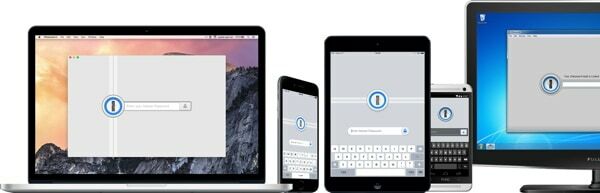
Photo By Agilebits
Opprette passord enkelt
Den åpenbare bruken av 1Password er å lagre passordene dine, men noen brukere går glipp av funksjonen for opprettelse av passord. Jeg har alltid satt fast med nye passord. Jeg brukte Wolfram Alpha til å generere et passord, men det er mye enklere i 1Password. I den nyeste versjonen lar programmet deg lage Diceware-passord. Dette er tilfeldige ord som det berømte XKCD-forslaget om riktig stift-hest-batteri. Ikke bare er Diceware-passord sikrere, men de er lettere å skrive.
Sikre (og endre) passordene du har
Hvis du bruker det samme passordet mer enn en gang, er det på tide med en endring. Å starte med 1Password er flott, men hva med alle de eksisterende nettstedene du besøker? Når du først bruker 1Password, ber det deg om å lagre nye pålogginger. Når du har fått noen få av dem i systemet, er det på tide å gjøre en sikkerhetsrevisjon.
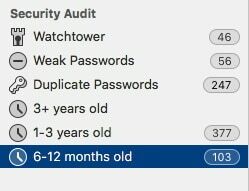
1Password-sikkerhetsrevisjonen sjekker for noen få forskjellige risikoer i passordene dine:
Vakttårnet: Du må kanskje aktivere denne funksjonen, men den sjekker nettsteder mot nettsteder som har hatt sikkerhetsprogrammer i det siste og antyder noen endringer.
Svake passord: Passord1 eller 1234 er svake. Passordet kan være for kort eller bare et ord i ordboken.
Dupliser passord: Jeg synes 1Password burde liste disse først. Dette er de som har størst risiko for sikkerheten din. Endre disse først!
Uaktuelle passord: Selv om du har et sikkert passord, er gamle passord en risiko. Jo lengre et passord har vært der, jo mer potensial må det hackes. Jeg vil se på disse av og til og enten endre passordet eller lukke kontoen.
Utover passord: Hva annet gjør 1Password Store
1Password lagrer ikke bare passord. Her er de andre varene den lagrer, og hvordan du bruker dem bedre.
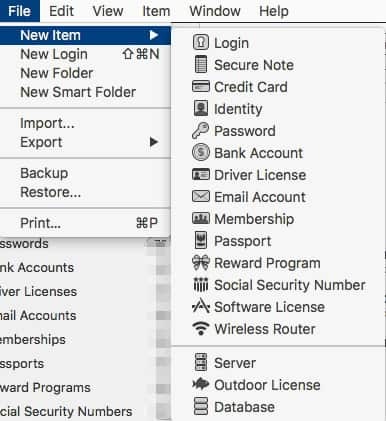
Kredittkort: Den avgjørende informasjonen som nummer, utløpsdato og bekreftelseskode er bare begynnelsen. Hvis lommeboken er tapt eller stjålet, vil du kunne kansellere kortet. 1Password gir deg plass til telefonnumre og nettadresser. Jeg liker ikke å oppbevare denne informasjonen i telefonens adressebok, fordi den annonserer hvilken type kredittkort jeg har.
identiteter: Jeg hater å skrive den samme informasjonen om og om igjen. 1Password lar deg lagre navn, adresse og telefonnummer i databasen deres. Nettlesere lar deg gjøre det, men vanligvis bare for en person. Jeg har satt inn alle familiemedlemmer. Jeg legger også et annet stykke lur informasjon på dette området: svar på sikkerhetsspørsmål. Du vet, de stumme bekreftelsesspørsmålene som "Hva er din favoritt restaurant?" Jeg husker det absolutt ikke for andre familiemedlemmer. 1Password lar meg legge den informasjonen der inne. Sannhet: Jeg lyver om disse svarene. Hvor jeg møtte ektefellen min er noe du kunne finne ut av. Jeg la de "falske" svarene på disse spørsmålene i notater-feltet. På den måten kan jeg spore løgnene mine og holde meg tryggere.
Jeg har også fullmakt til å ta vare på moren min. Jeg knytter de sentrale dokumentene til identiteten hennes. På den måten har jeg dem alltid uansett hvor jeg går.
Bankkontoer: akkurat som med kredittkortinfo, lar 1Password deg sette inn telefonnumre. I merknadsdelen vil jeg legge til de "falske" svarene på bekreftelsesspørsmål de stiller på telefonen eller online.
Førerkort: at du kan se i lommeboken din etter denne informasjonen, men som identiteter, er det fint å ha alles info der inne. En åpenbar ting å legge til her som folk glemmer er en kopi av førerkortet. Steder ber om å bekrefte det hele tiden. Hver oppføring i 1Password har et vedleggsfelt. Skann lisensen og familiemedlemmene og legg ved den. Jeg prøver å unngå å trekke ut lommeboka når det er mulig. Når et hotell eller noe ber meg bekrefte hvem jeg er, viser jeg dem mitt 1Password vedlegg. Ikke alle godtar det, men det blir mer vanlig.
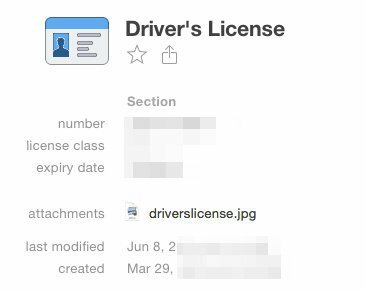
E-postkontoer: denne delen er for alle servernavnene og portnumrene. Det inkluderer også en seksjon for vertens kontaktinformasjon. Det er flott når e-posten din er nede. I notatfeltet legger jeg svarene på eventuelle bekreftelsesspørsmål. Ikke bare inkluderer jeg e-postkontoen min, men familiemedlemmer som jeg gir teknisk støtte for. Med andre ord, mamma.
medlemskap: dette er stort sett en oppsiktsdel for kontonumre som ikke passer andre steder. Jeg oppbevarer stort sett forsikringsinformasjon her for bil, bil og helse. Jeg legger også til bilder av disse kortene i vedleggsseksjonen. Disse vedleggene sparer meg for tid på legekontoret. Jeg vil alltid tilby å sende kortet mitt på forhånd for å spare tid ved innsjekking.
Én lysende unnlatelse i 1Password er å spore eiendeler som en bil eller en datamaskin. Det mest logiske stedet er medlemskapet. Jeg legger serienummeret som medlems-ID. Jeg vil navngi eiendelen i tittelseksjonen, og legger deretter informasjon om teknisk support i felt og URL-felt. Jeg legger til et felt manuelt for kjøpsdato og utløpsdato for garanti. Så legger jeg kvitteringen i vedleggsseksjonen. Jeg legger også ved et bilde av eiendelen. Du kan legge dette i et hvilket som helst avsnitt eller i sikre notater. Problemet med sikre notater er at du ikke kan søke i innholdet.
Pass: dette har samme funksjon som førerkortet. Du kan spore informasjonen din så vel som andre familiemedlemmer. Her igjen tar jeg et bilde og legger det til som vedlegg.
Belønningsprogram: det er vanligvis flygebil. 1Password lar deg inkludere felt som et telefonnummer for reservasjoner og kundeservice. En ting jeg legger til hver av disse er mitt kjent TSA PreCheck flyer nummer. Det er et stykke informasjon jeg trenger når du er på telefon med disse selskapene. Hvis jeg har reisekuponger, oppbevarer jeg digitale kopier av dem i vedleggsfeltet.
Personnummer: behandle dette akkurat som førerkort eller pass. Jeg oppbevarer familiens viktige informasjon der inne. Jeg har også arbeidsgiver-ID-nummeret mitt (EIN) der inne. Det er nummeret jeg gir ut som entreprenør. I vedleggsseksjonen inkluderer jeg min W-9. Alle som driver med freelancing trenger vanligvis å gi ut en W-9.
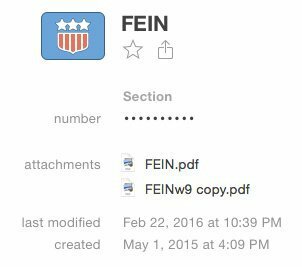
Programvarelisenser: Jeg elsker denne funksjonen. Jeg har så mye programvare å holde rede på i livet mitt. Jeg hater også å skrive de lange registreringsnumrene. 1Password er smart nok til at det prøver å endre ikonet til programvaren hvis det vet det. Siden programmer blir små om navn, inkluderer 1Password felt som programmet er lisensiert til og e-postadressen. Killer-funksjonen er imidlertid et sted for URLen å laste ned programmet igjen. I merknadsfeltet inkluderer jeg svar på bekreftelsesspørsmål. For vedlegget legger jeg til en pdf med kvitteringen for programvarekjøpet.
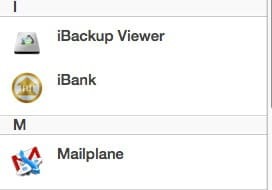
Trådløse rutere: Another veldig kult element 1 Passord lagrer for deg. Jeg prøver alltid å legge til et passord i 1Password før jeg skriver det inn i enheten. På den måten kan jeg legge den til på andre enheter senere. I denne delen kan du legge til IP-adressen til konfigurasjonssiden og typen sikkerhet som enheten bruker. I merknadsdelen legger jeg alle endringer til standardinnstillingene på ruteren. Det er ting som DMZ eller porttilordningene. For å spille det trygt, legger jeg også ved en PDF av ruterenes konfigurasjonsside.
Sikre merknader: Denne delen lar deg lagre noe uten felt eller seksjoner. Det hele er notater sammen med vedlegg. De sikre merknadene er der jeg holder notater for når noe går galt. For eksempel, hvis kredittkortet mitt blir stjålet eller endret, har jeg en lapp som forteller meg alle stedene jeg trenger å ringe med den nye informasjonen. I denne delen oppbevarer jeg gjenopprettingskodene for alt som krever tofaktorautentisering. Innholdet i lappen vises ikke i søket.
Database og server: Disse seksjonene ligner på e-postkontoseksjonen. Den lar deg spore IP-numre, URL, pålogginger og støtte telefonnumre.
Utendørs lisens: dette er den eneste delen jeg ikke bruker. Jeg jakter ikke. Jaja!
Bruke Apple Watch
Da de først introduserte en app på Apple klokke, Jeg kunne ikke finne ut hvilken sak som ble brukt på riktig måte. Apple Watch lagrer ikke informasjonen, så du trenger telefonen. Hvorfor ikke bare slå det opp på telefonen din?
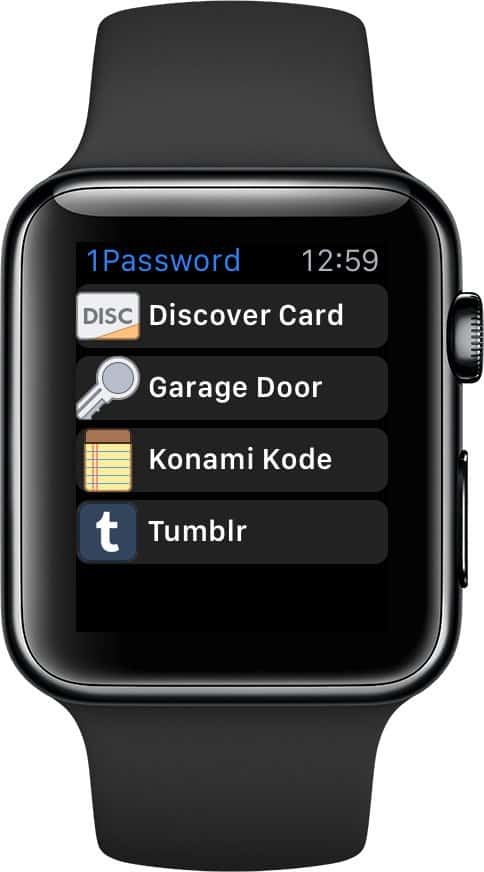
Så var jeg på fly og kjøpte et wifi-pass. Telefonen og lommeboka mi var veldig utilgjengelige. Så innså jeg hvor verdifullt det var å kunne se at kredittkortnummeret var. På min neste flytur gjorde jeg ikke den samme feilen.
Jeg la andre ting til klokken jeg vanligvis blir spurt over telefonen: nøkkelkontonummer for leverandører, personnummer og bekreftelseskoder. Du finner ut hva som fungerer best for deg. Kanskje du trenger den utendørslisensen på klokken din?
Nettleserutvidelser, favoritter og tagger
1Password ville ikke gjort noe særlig bra hvis jeg måtte slå opp et passord hver gang i appen. Etter at du har installert 1Password, må du legge til utvidelsene for hver nettleser. Dette gjør at 1Password kan angi passordene dine automatisk og opprette nye i nettleseren din.
Informasjonsstykkene du får mest tilgang til gjennom nettlesere, bør være i favorittene dine. Jeg har nøkkelkredittkortene mine og den viktigste identiteten min der inne. Det sparer meg noen få trinn i å krysse av 1Password-menyen.

Taggfunksjonene fungerer som koder i alle andre programmer. Den lar deg søke og organisere de små informasjonsbitene som 1Password inneholder. De fungerer også som smarte mapper. Når jeg merker forskjellige medlemmer av familien, kan jeg enkelt finne og legge inn kritisk informasjon på nettet. Under merkelappen Mamma har jeg for eksempel førerkortet sitt, trygdekort, bankpålogginger og hennes viktige passord. Jeg bruker også dette til å skille pålogginger jeg bruker for arbeid og personlig. Taggene er hemmeligheten for å bruke nettleserutvidelsen så effektivt som mulig.
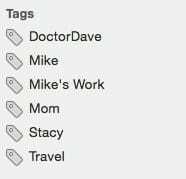
Jeg var redd først med 1Password. Jeg har bare noen få vanskelige å huske passord som ble tildelt meg. Jo mer informasjon jeg la inn der, jo mer verdifull og uunnværlig ble den. All denne informasjonen var tilgjengelig et annet sted, men å ha den i en app holdt meg organisert. Det holdt meg også tryggere når jeg trenger å løse et problem raskt og ikke har alt hendig. Lommeboken min ble stjålet nylig, og siden jeg hadde all informasjonen min i 1Password, kunne jeg raskt komme meg.



